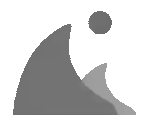PDF 압축기
일괄 압축 PDF 문서, 효과적으로 PDF 크기 줄이기, 장치에서 최대 20 PDF 문서 선택. 두 가지 수준의 압축 강도를 제공하고 압축이 완료된 후 zip을 반환합니다.원시 PDF 압축 및 비트맵 PDF 압축을 지원합니다.
PDF 온라인을 압축하는 방법은 무엇입니까?

- 1단계
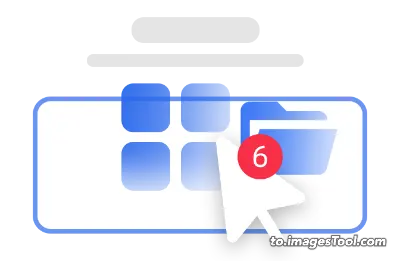
"파일 가져오기" 버튼을 클릭하고 파일을 선택하세요.
- 2단계
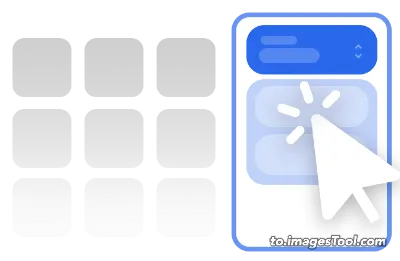
압축 강도 선택
- 3단계
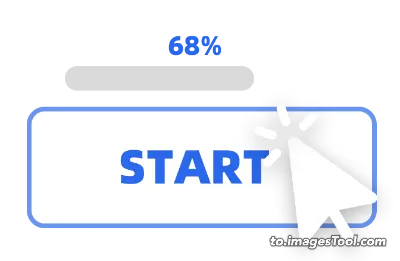
오른쪽 하단에 있는 "시작" 버튼을 클릭하세요
- 4단계
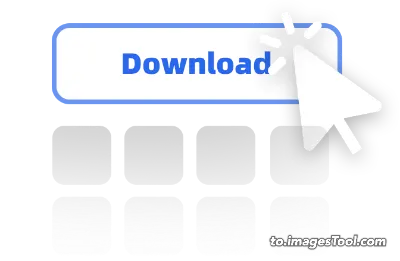
“zip 다운로드” 버튼을 클릭하세요
축소 PDF
기본 PDF
PDF 파일의 축소는 주로 이미지 압축, 텍스트 압축 및 구조 최적화를 통해 달성됩니다.그리고 문서 개요, 제목 정보 등 원본 정보를 모두 유지하세요.
- PDF 이미지를 압축하면 일반적으로 PDF의 파일 크기가 크게 줄어들 수 있으며 이는 약 30%-70%까지 줄일 수 있으며 PDF에 이미지가 많을수록 압축 효과가 더 좋습니다.
- 반면에 텍스트 압축은 무손실 알고리즘을 사용합니다.PDF 파일의 콘텐츠 단위 구조를 최적화하여 파일을 더 컴팩트하게 만들면 PDF 크기를 약 5%-10% 줄일 수 있습니다.
비트맵 PDF
이 외에도 압축을 위해 PDF를 이미지로 변환하는 기능도 제공합니다.전체 PDF가 이미지로 압축되고 PDF의 원본 정보가 제거됩니다.
우리는 귀하의 필요에 따라 선택할 수 있는 두 가지 압축 강도를 제공합니다.
ImagesTool의 PDF 압축기의 이점을 더 빠르게 살펴볼 수 있는 PDF 압축 테스트 정보는 다음과 같습니다.
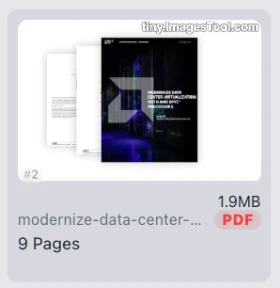 |
|---|
압축 전 1.9MB 9 Pages PDF Source : MODERNIZE DATA CENTER .PDF |
기본 PDF |
| 품질 우선 669.7KB -65% Time:1s |
| 고강도 압축 511.1KB -73% Time:1s |
비트맵 PDF |
| 품질 우선 1.5MB -20% Time:3s |
| 고강도 압축 745KB -74% Time:2s |
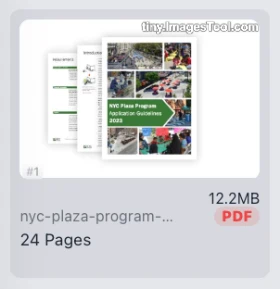 |
|---|
압축 전 12.2MB 24 Pages PDF Source : 2023 NYC DOT Plaza....pdf |
기본 PDF |
| 품질 우선 3.5MB -72% Time:3s |
| 고강도 압축 2.3MB -82% Time:3s |
비트맵 PDF |
| 품질 우선 4.4MB -64% Time:10s |
| 고강도 압축 2.2MB -83% Time:6s |
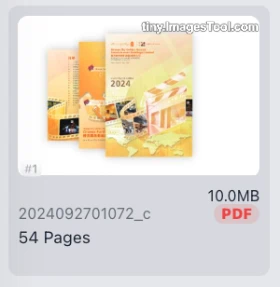 |
|---|
압축 전 10MB 54 Pages PDF Source : 2024092701072_c.pdf |
기본 PDF |
| 품질 우선 4.2MB -58% Time:70s |
| 고강도 압축 2.7MB -73% Time:62s |
비트맵 PDF |
| 품질 우선 7.9MB -22% Time:23s |
| 고강도 압축 3.7MB -63% Time:16s |
왜 PDF을 압축해야 합니까?
PDF 축소, PDF 축소에는 많은 이점이 있습니다. 파일의 주요 목적은 저장 공간을 절약하는 것인데, 이는 특히 많은 수의 그림이 포함된 PDF로 작업할 때 매우 중요합니다.또한 특히 네트워크 속도가 느리거나 공유할 파일이 더 큰 경우 파일 전송 속도를 높입니다.모바일 장치에서 웹 페이지 로딩과 사용자 경험을 최적화하여 모든 유형의 장치에서 파일을 더 빠르게 열고 다운로드할 수 있습니다.
이메일, 업로드 플랫폼 등의 파일 크기 제한을 충족하세요.위의 문제는 PDF 압축기로 잘 해결할 수 있습니다.
PDF을 압축하는 것이 쉬운가요?
우리의 PDF 압축 도구는 PDF를 완벽하게 압축할 수 있습니다. 100개 미만의 PDF 파일만 가져온 다음 시작 버튼을 클릭하면 PDF, 일반적으로 20페이지 PDF(10MB) 압축이 완료됩니다.이미지 수가 많으며 2MB PDF로 압축하는 데 6초밖에 걸리지 않습니다.
압축한 후에는 각 PDF를 개별적으로 다운로드하거나 'zip 다운로드'를 클릭하여 압축된 모든 PDF를 내보낼 수 있으며, 브라우저의 다운로드 버튼에서 찾을 수 있습니다.
관련 도구
다양한 파일 형식의 압축 지원
이것은 pdf 압축을 지원할 뿐만 아니라 이미지 형식, 비디오 형식, 오디오 형식 및 PDF 파일도 압축할 수 있는 포괄적인 파일 압축기입니다.지원되는 파일 형식은 다음과 같습니다.
FAQ
폴더를 가져올 수 있나요?
네, '가져오기 버튼' 오른쪽에 있는 폴더 아이콘을 클릭하고 원하는 폴더를 선택하거나 폴더를 페이지로 드래그할 수 있습니다.인터페이스 상단에 '여기로 폴더를 드래그하세요'가 나타납니다.마우스를 이 지점으로 이동하고 마우스 왼쪽 버튼을 놓습니다.한 번에 하나의 폴더만 가져올 수 있습니다.변환 후에도 가져온 폴더의 구조가 동일하게 유지될 수 있나요?
예, 폴더의 모든 하위 파일과 하위 폴더는 여전히 원래 위치에 있으며 폴더 수준 수에는 제한이 없습니다.
tiny.ImagesTool.com 는 무료 온라인 이미지 압축기, PDF 압축기, 비디오 압축기 및 오디오 압축기를 제공합니다.개인정보 보호를 위해 파일 업로드가 필요하지 않으며, 100 개 이상의 파일에 대한 일괄 압축을 지원합니다.
- 브라우저에서 실행
- 빠르다
- 무료
- 일괄 처리